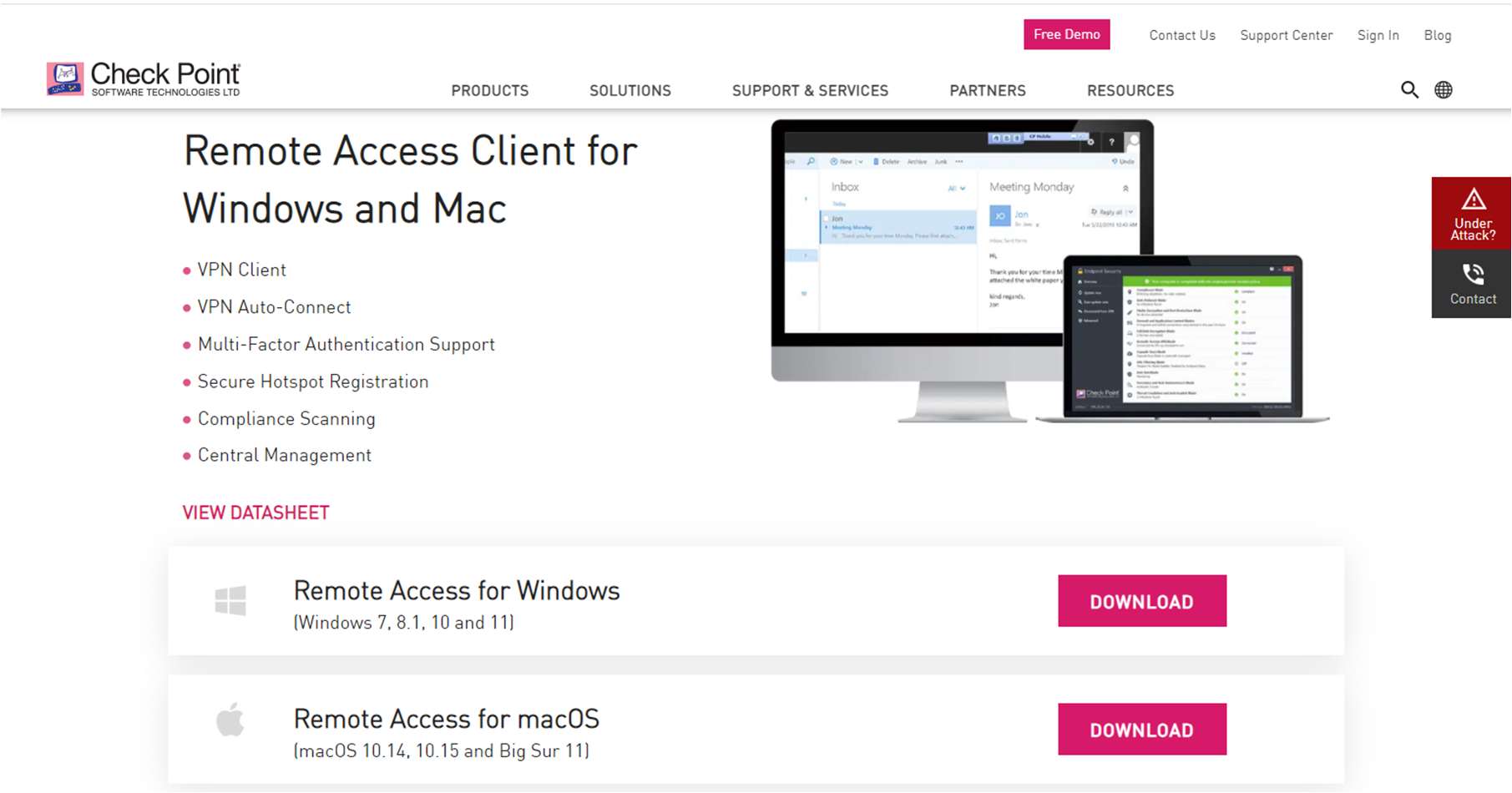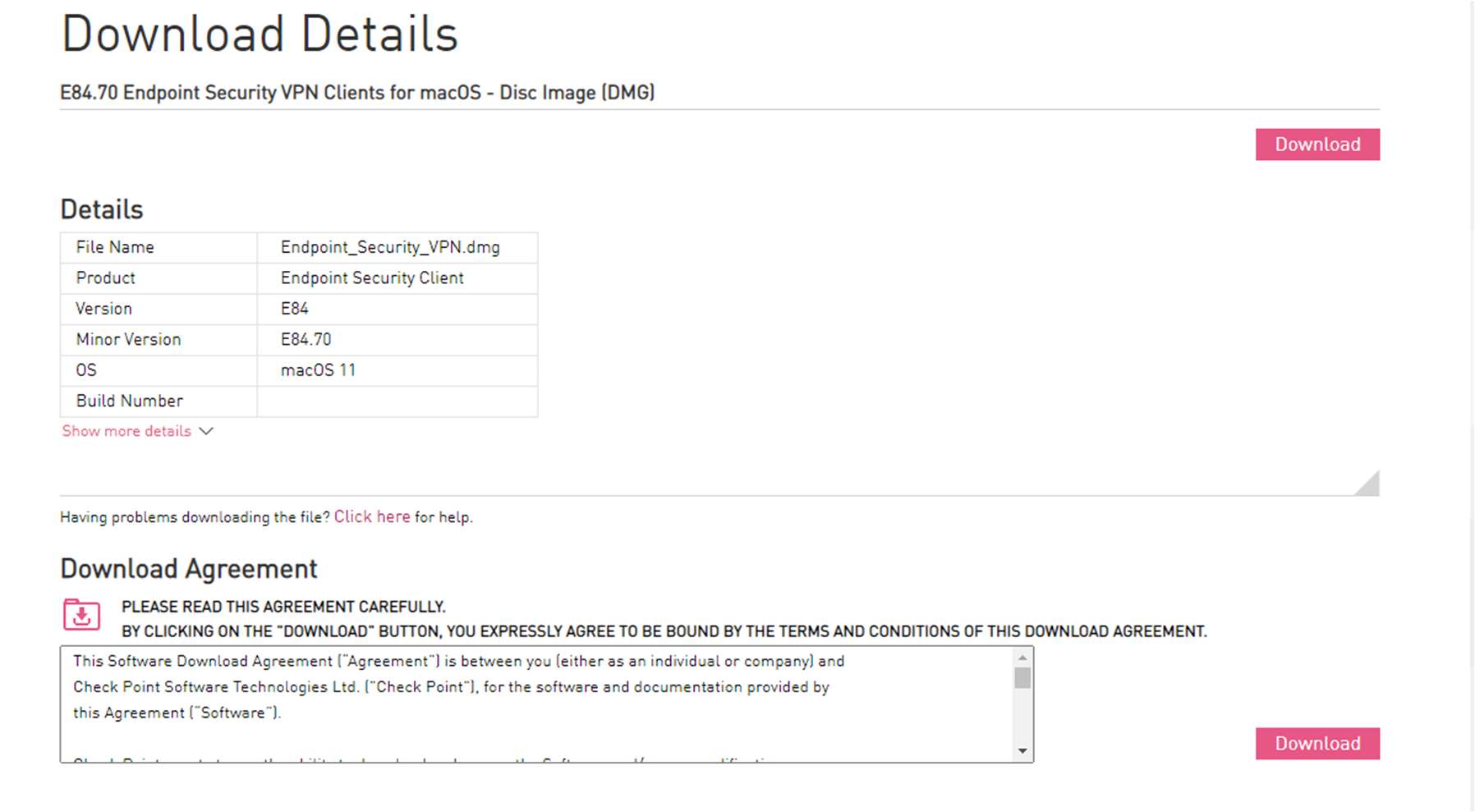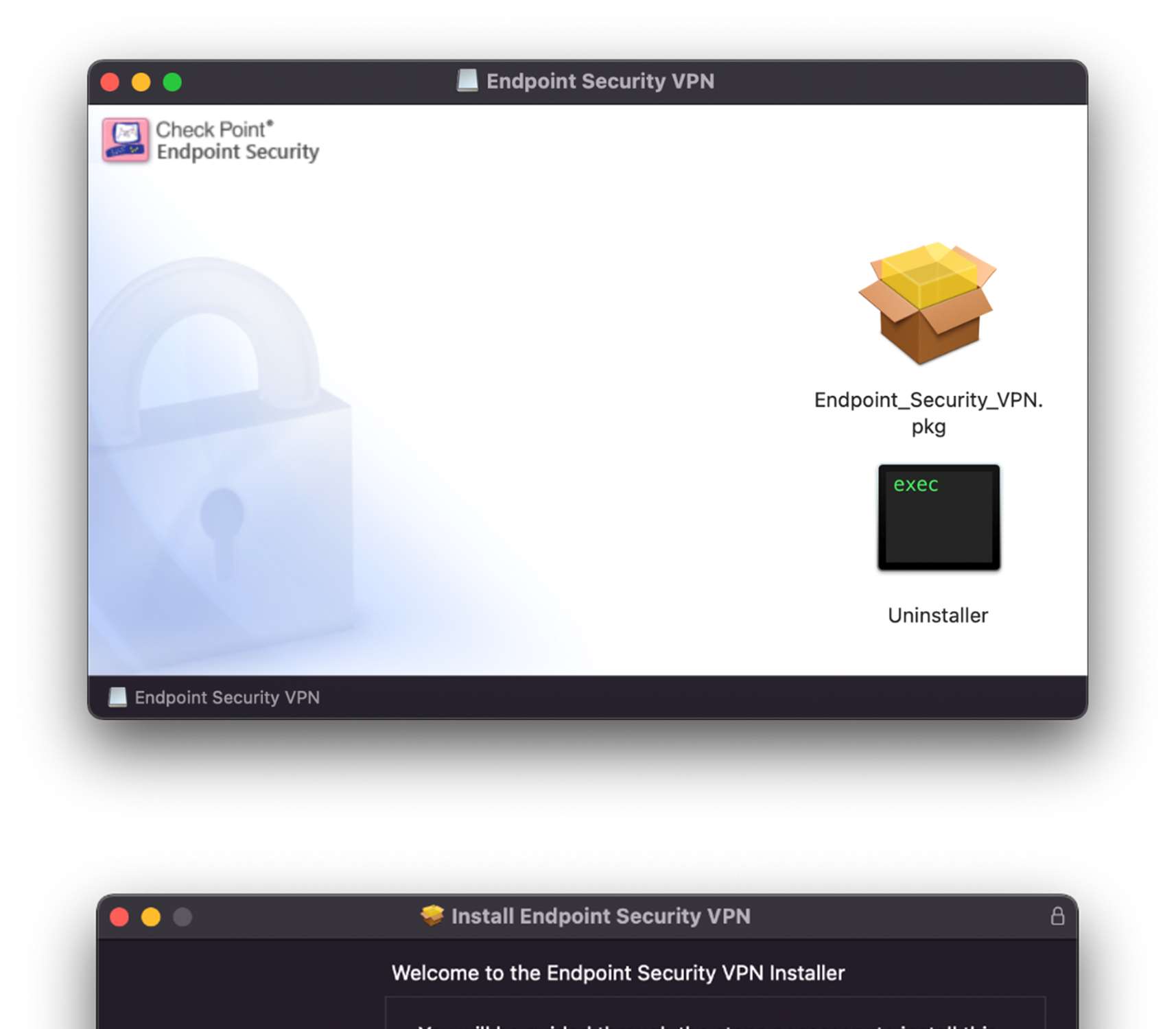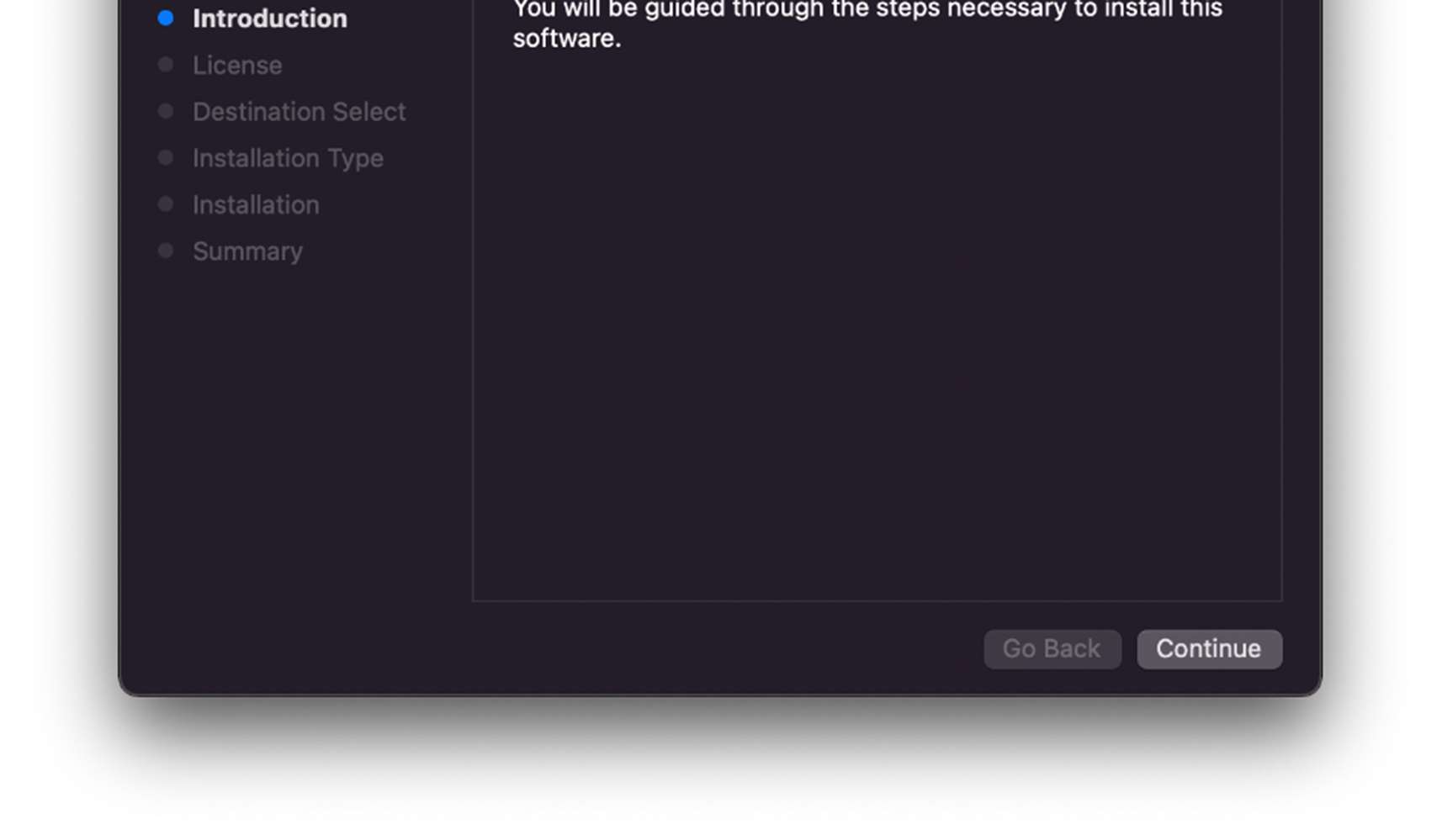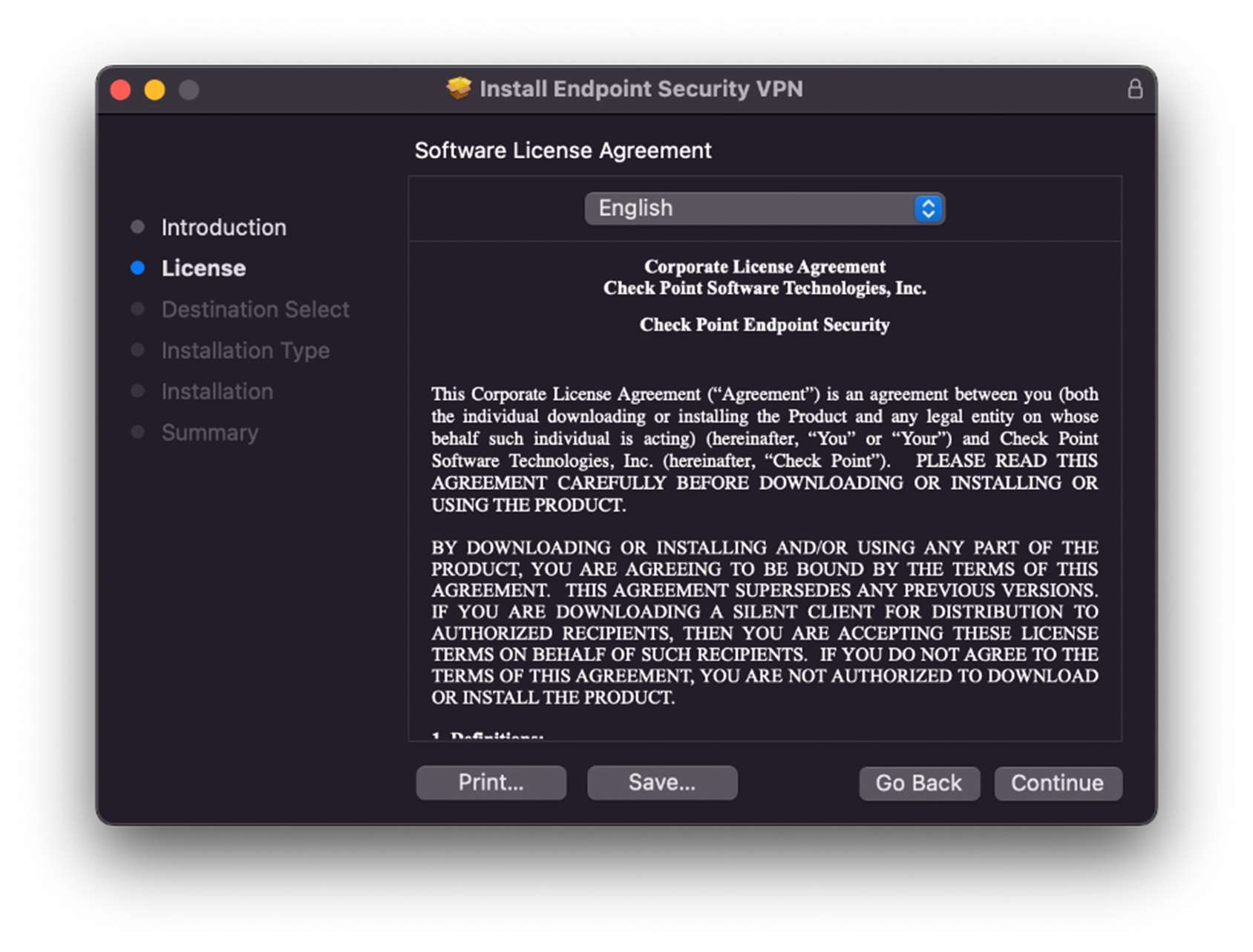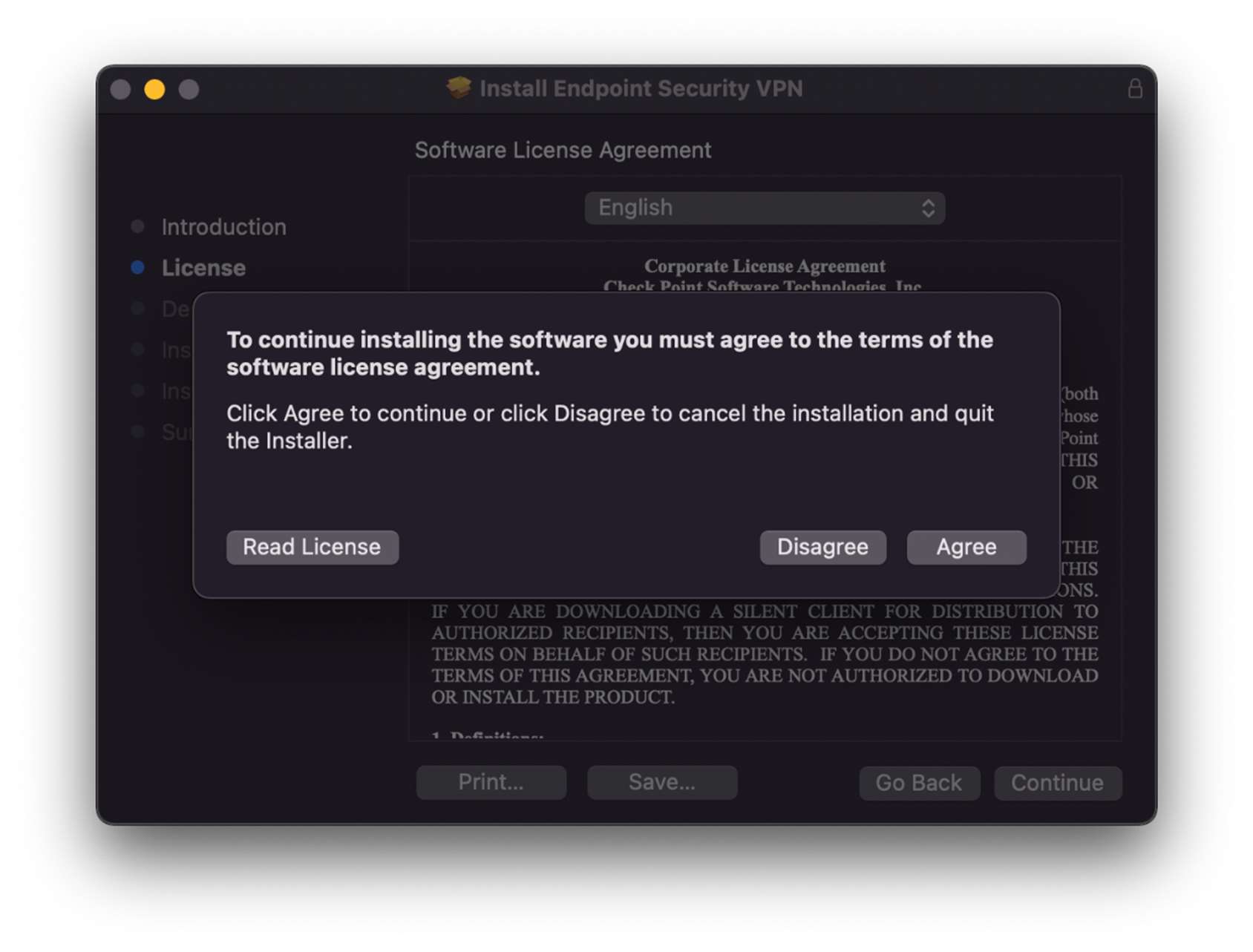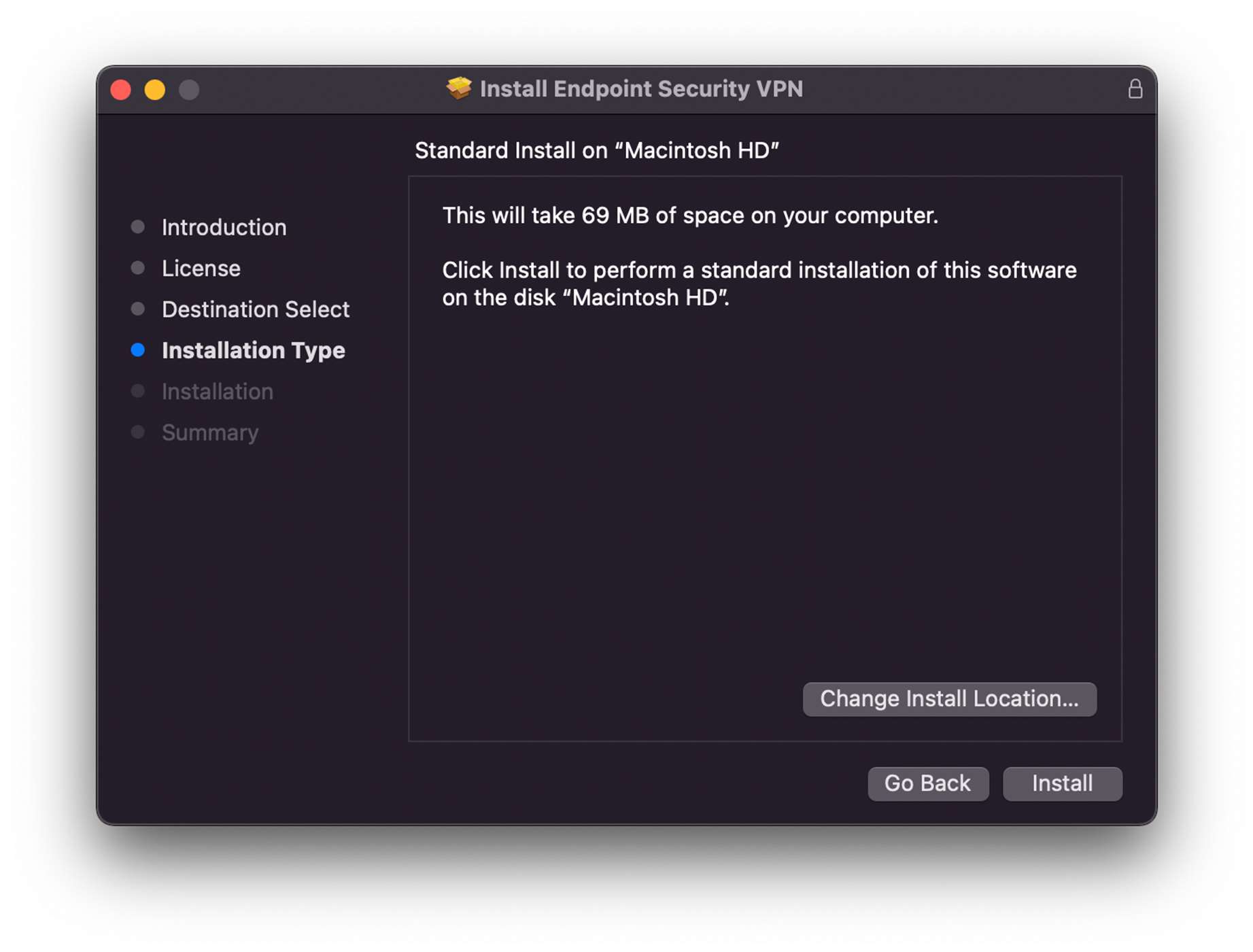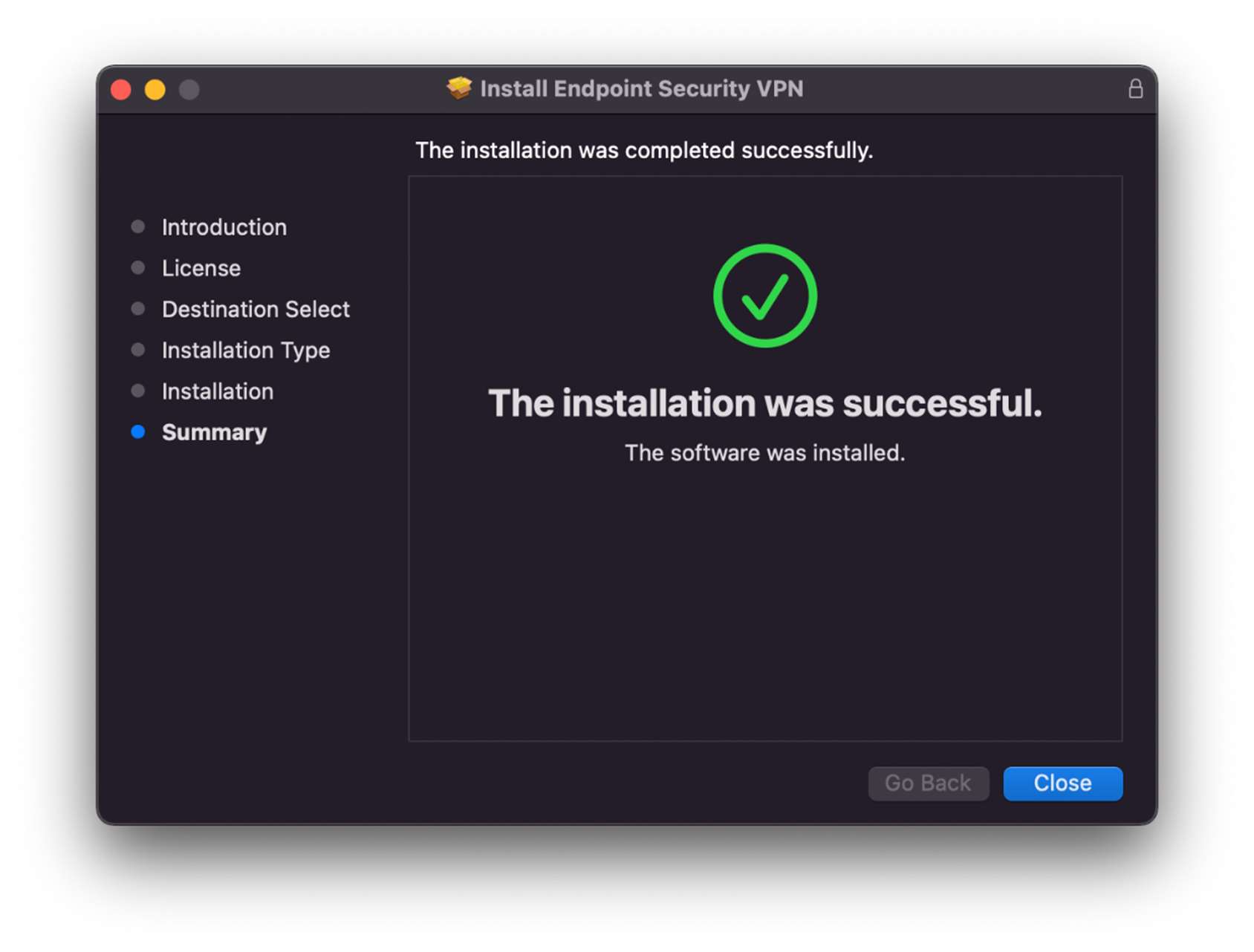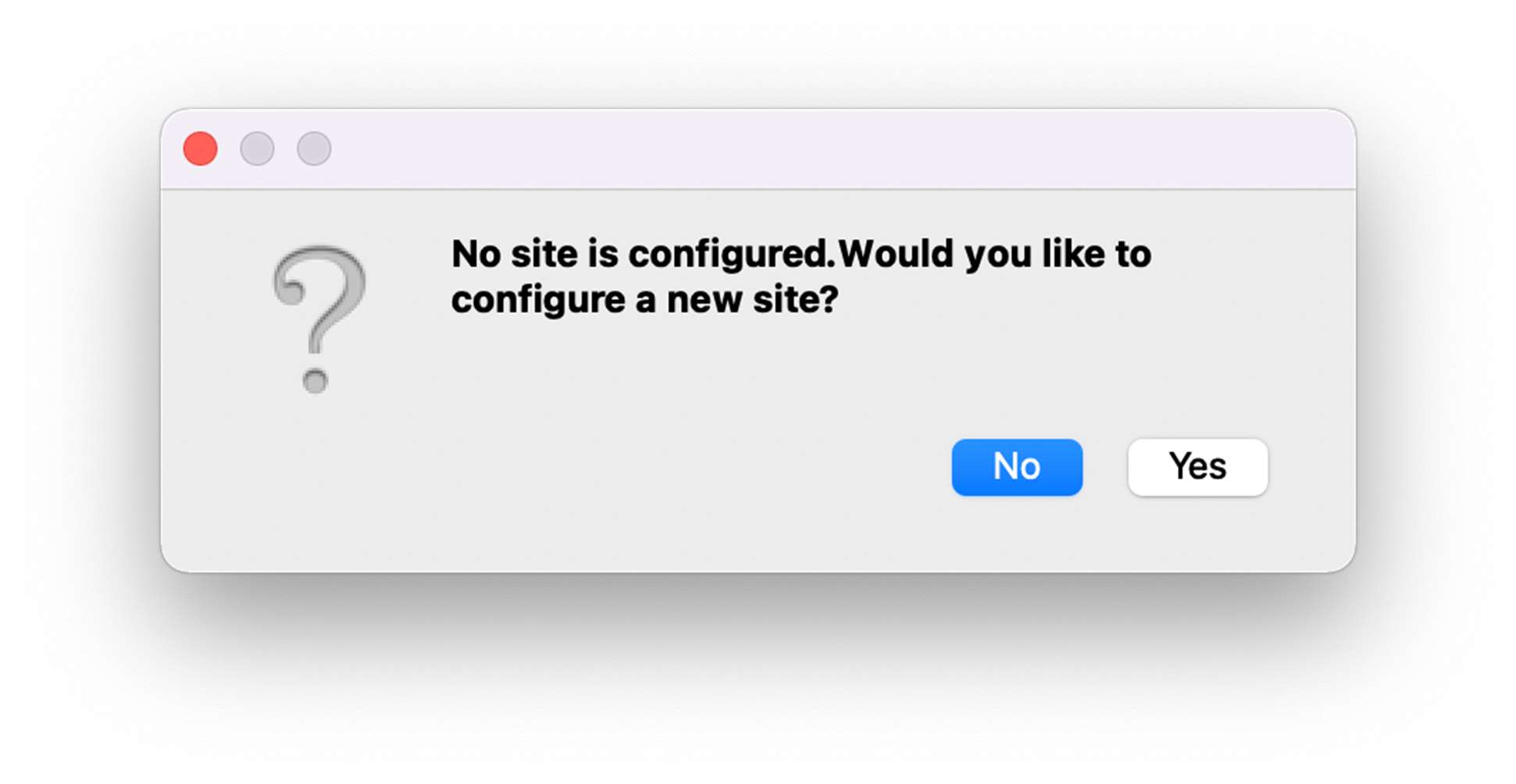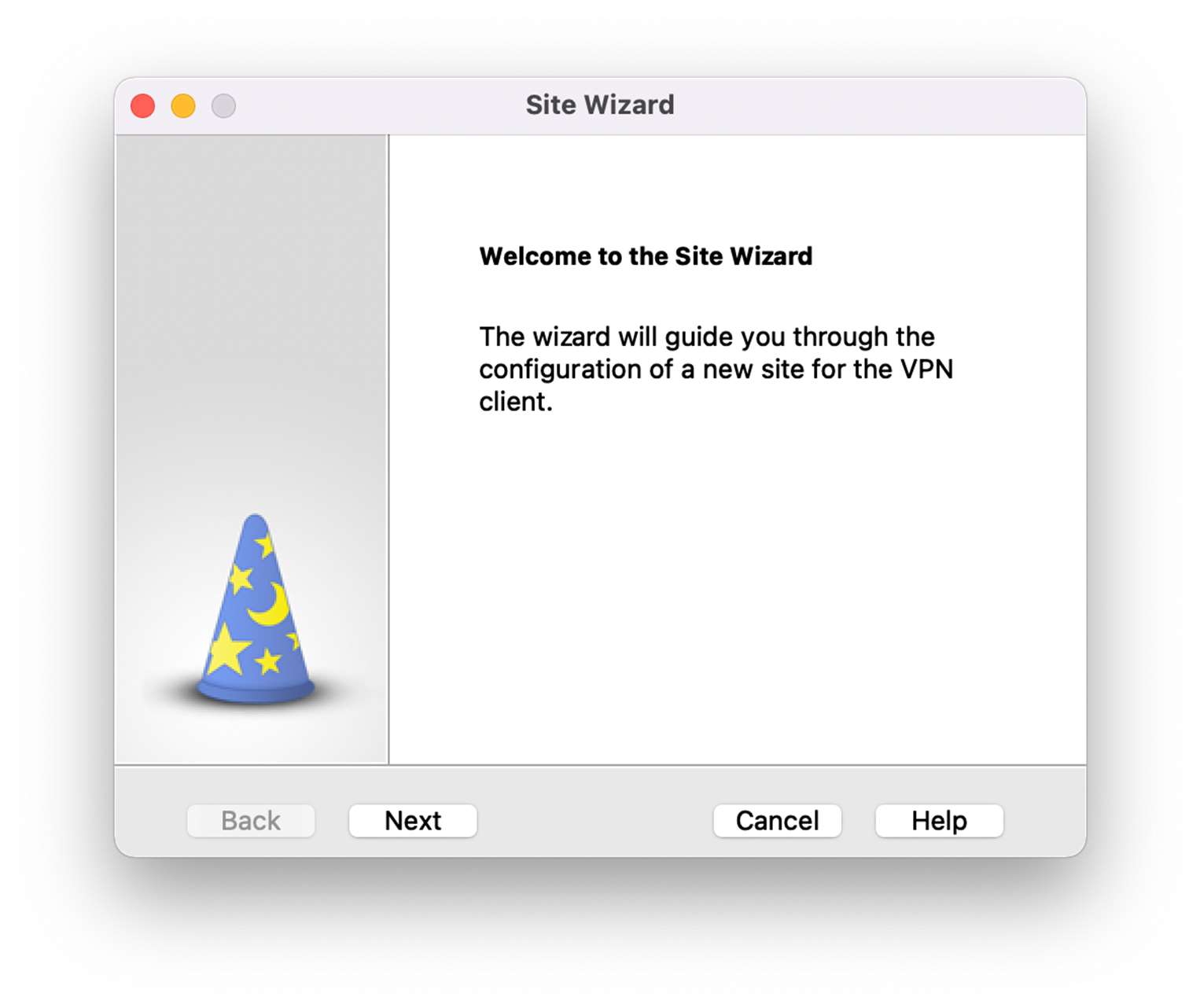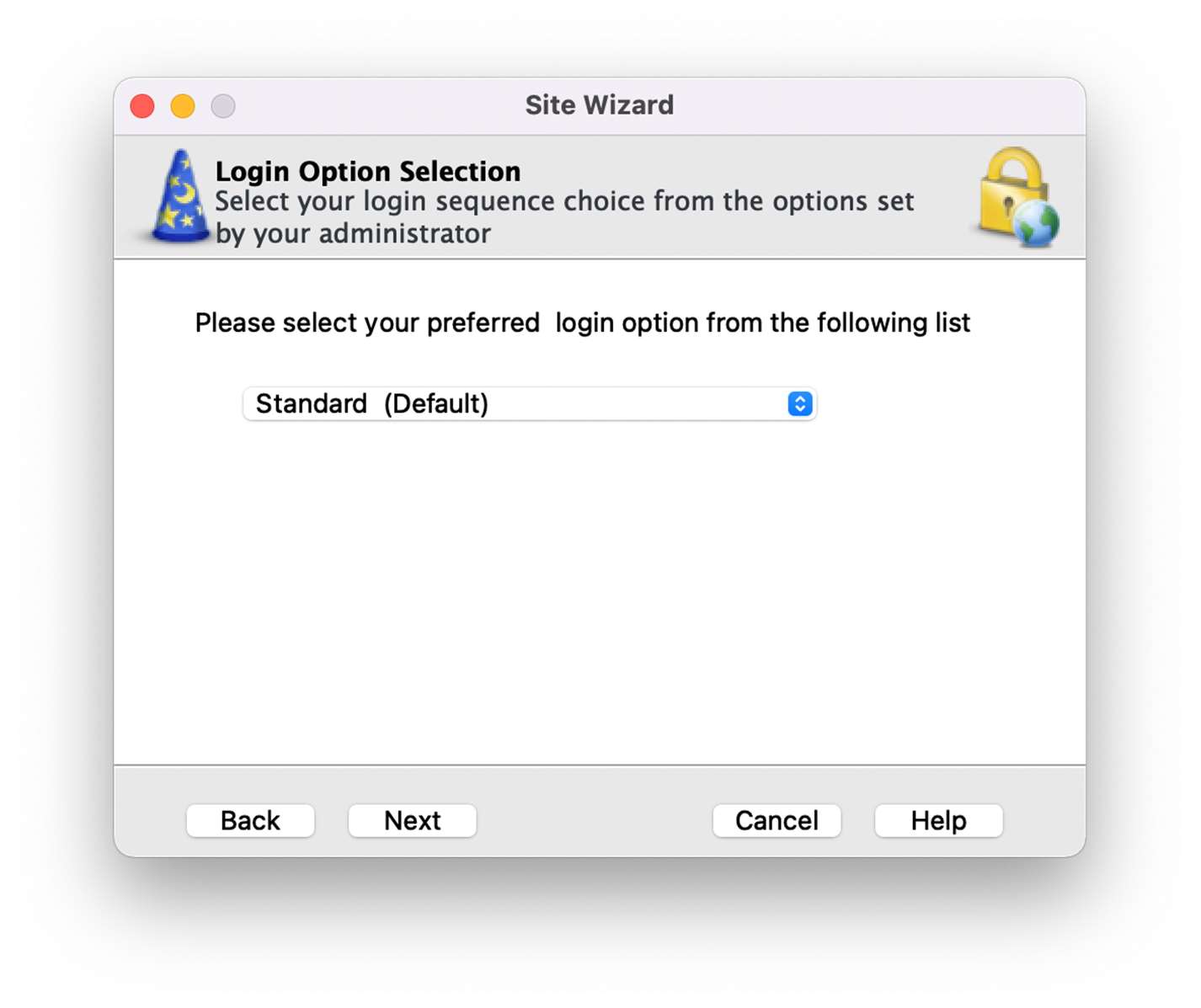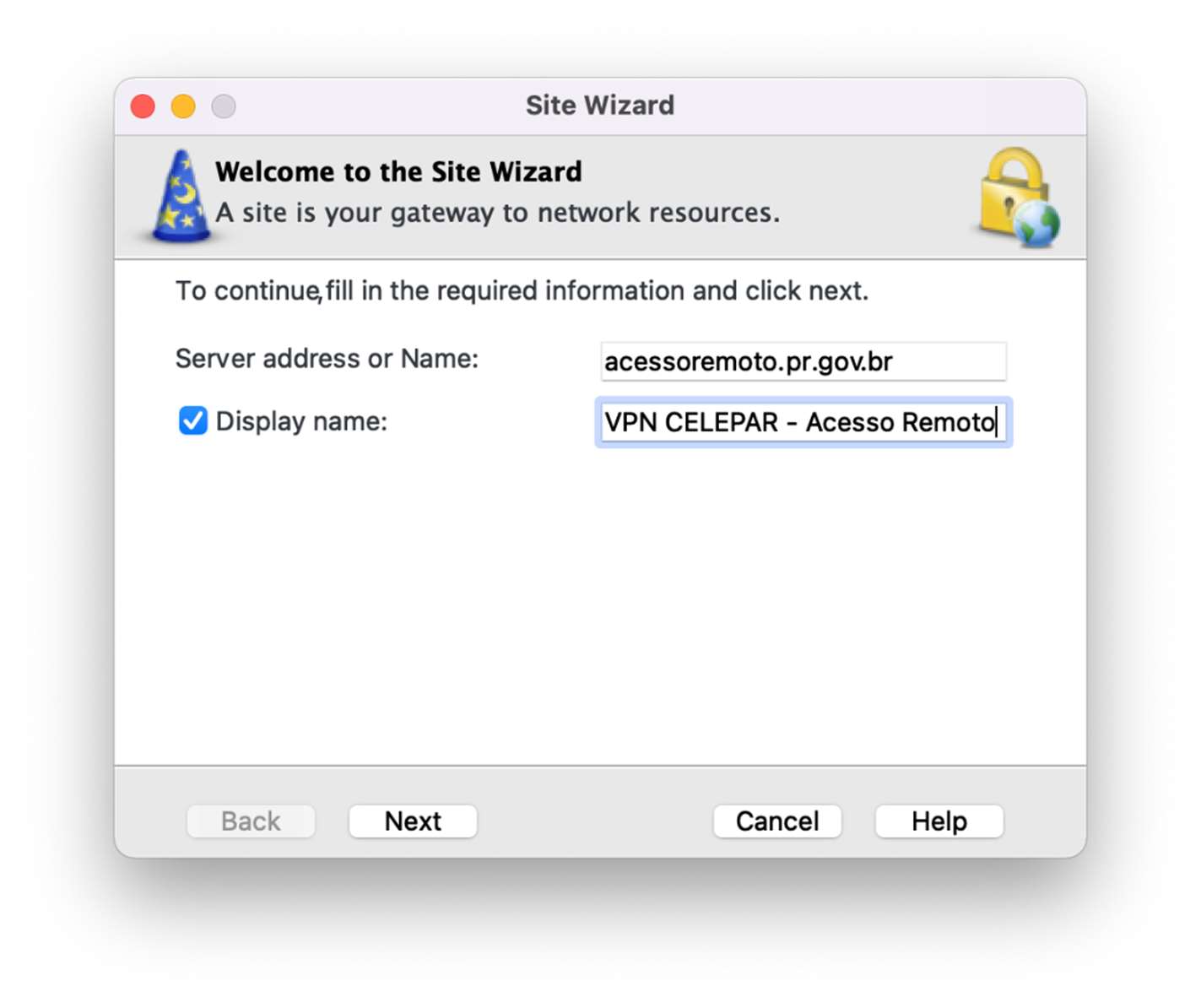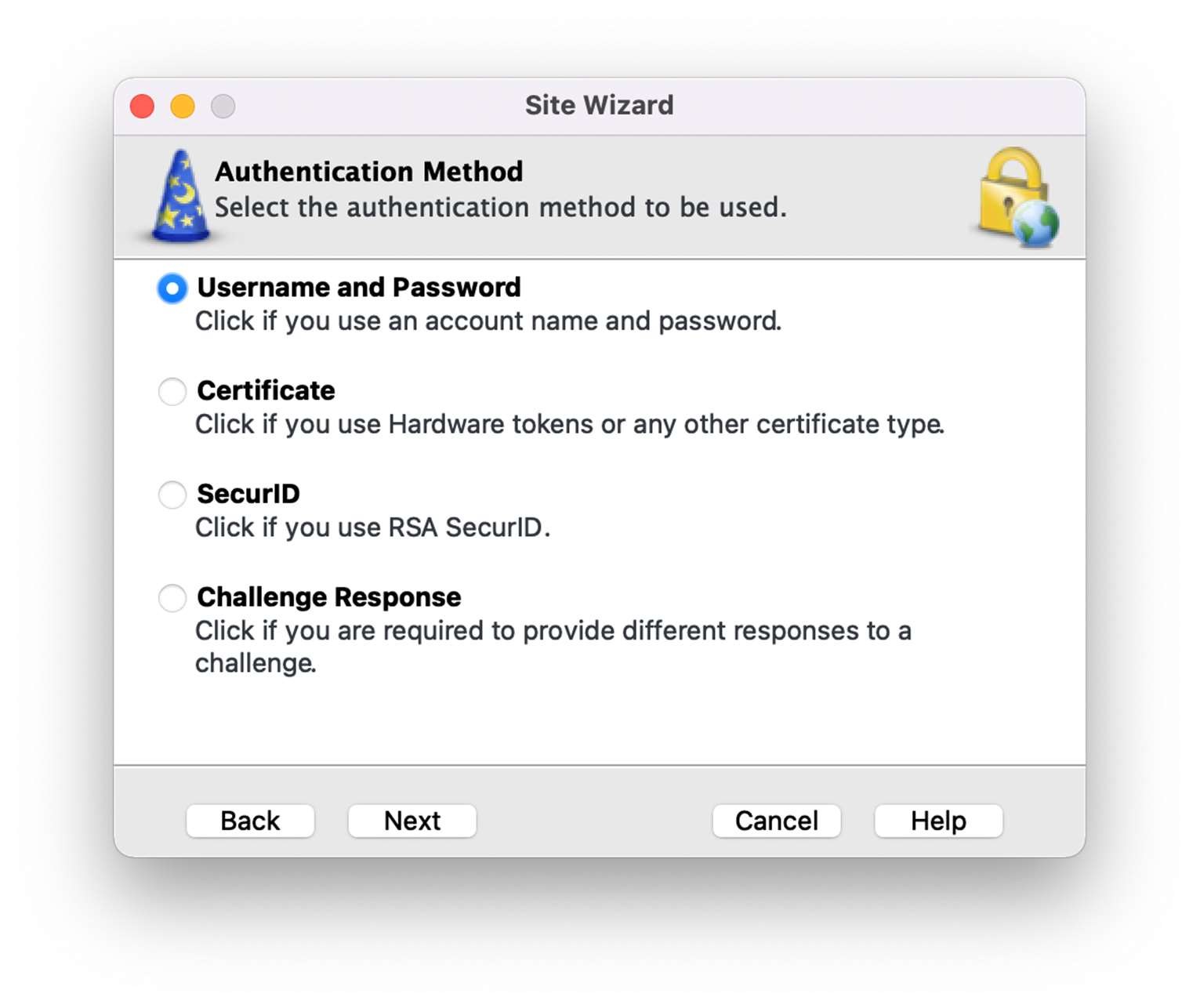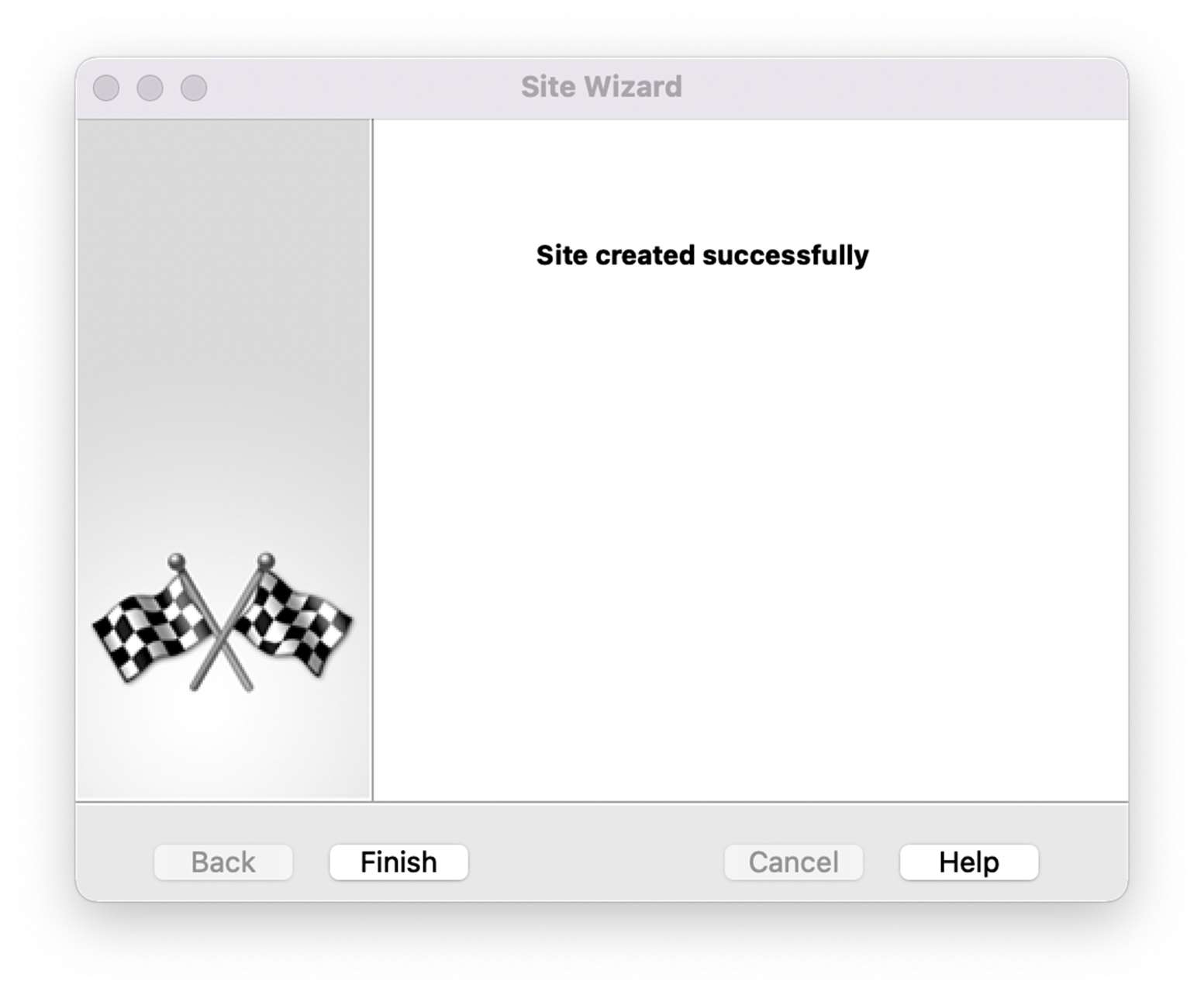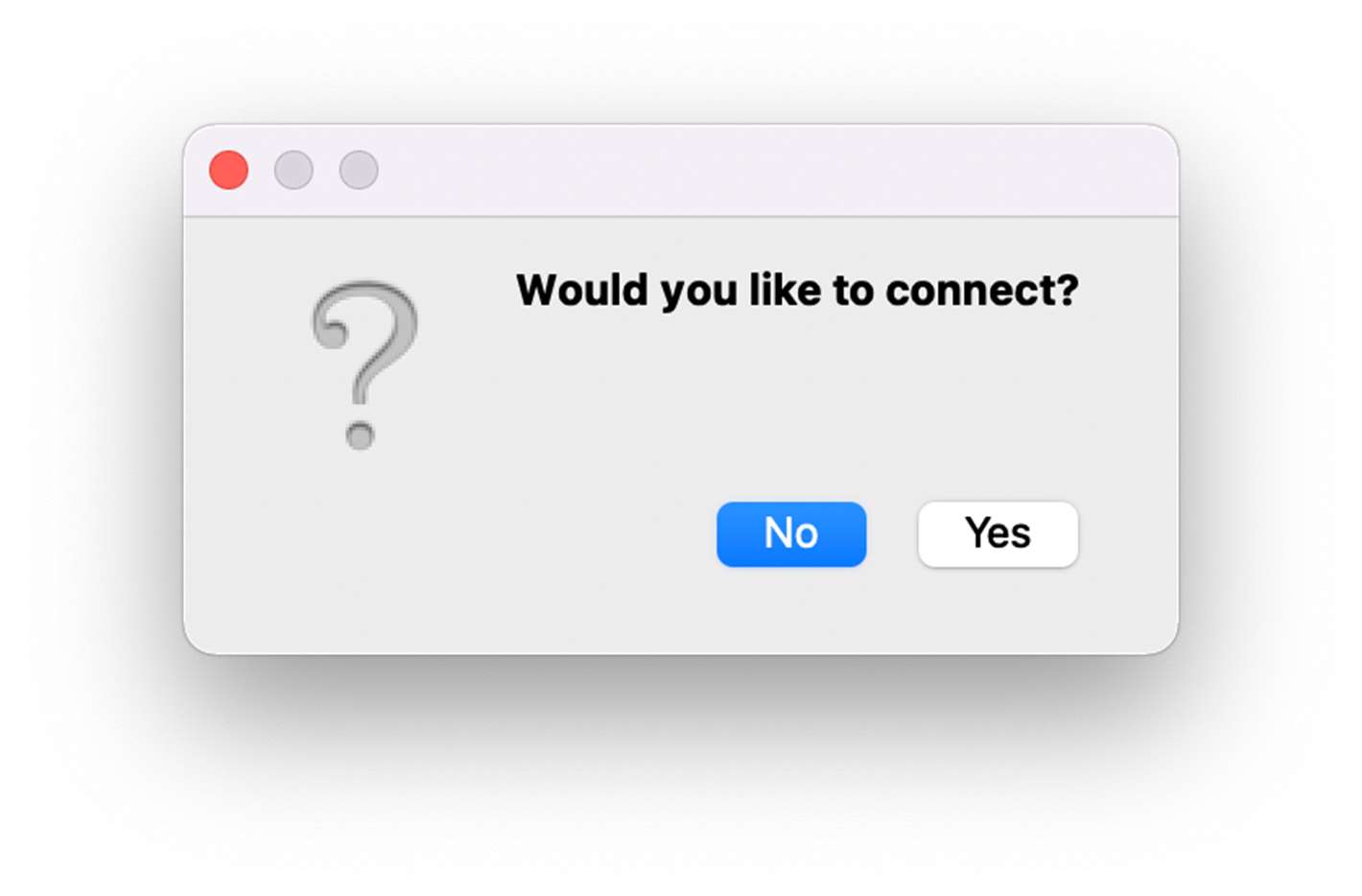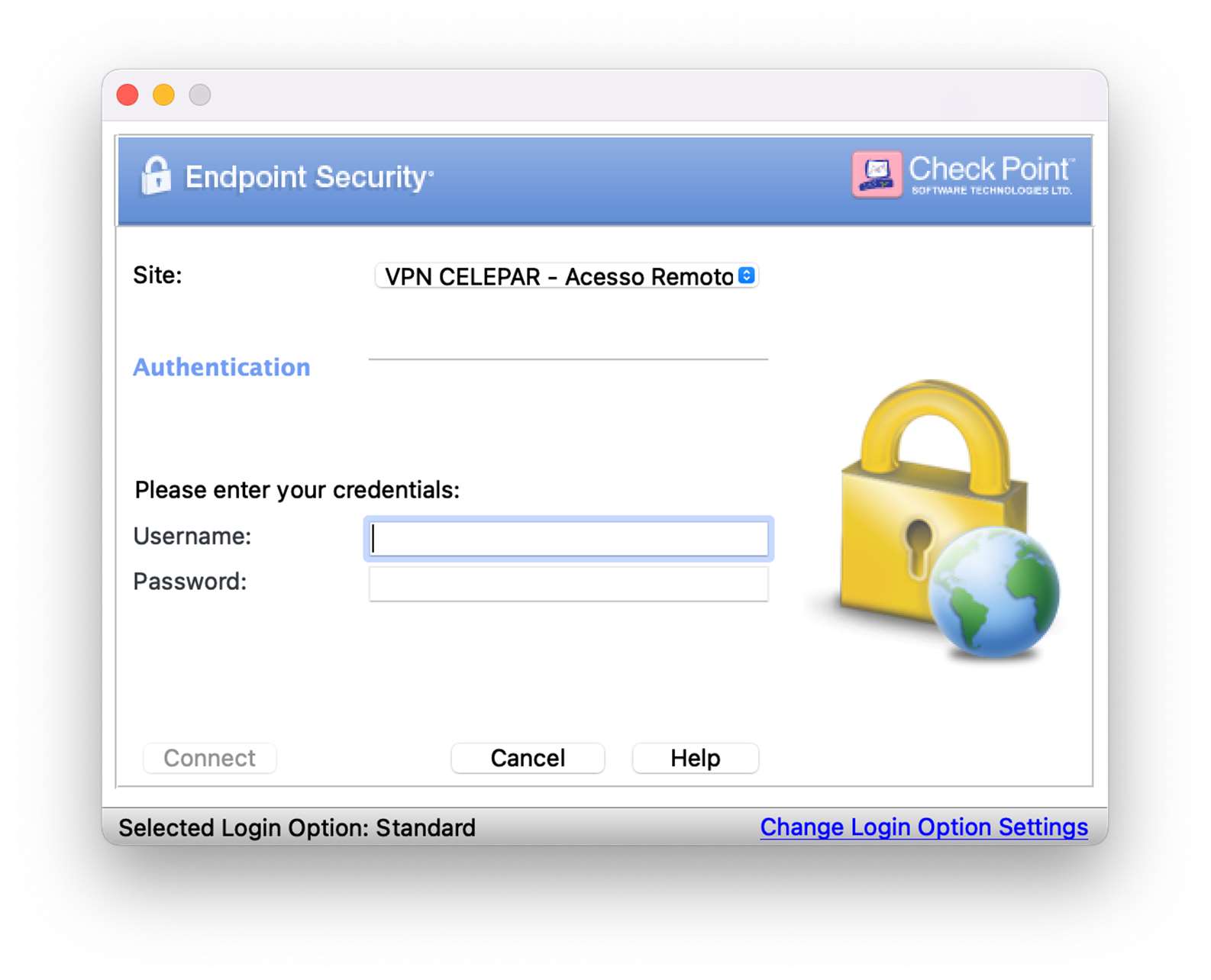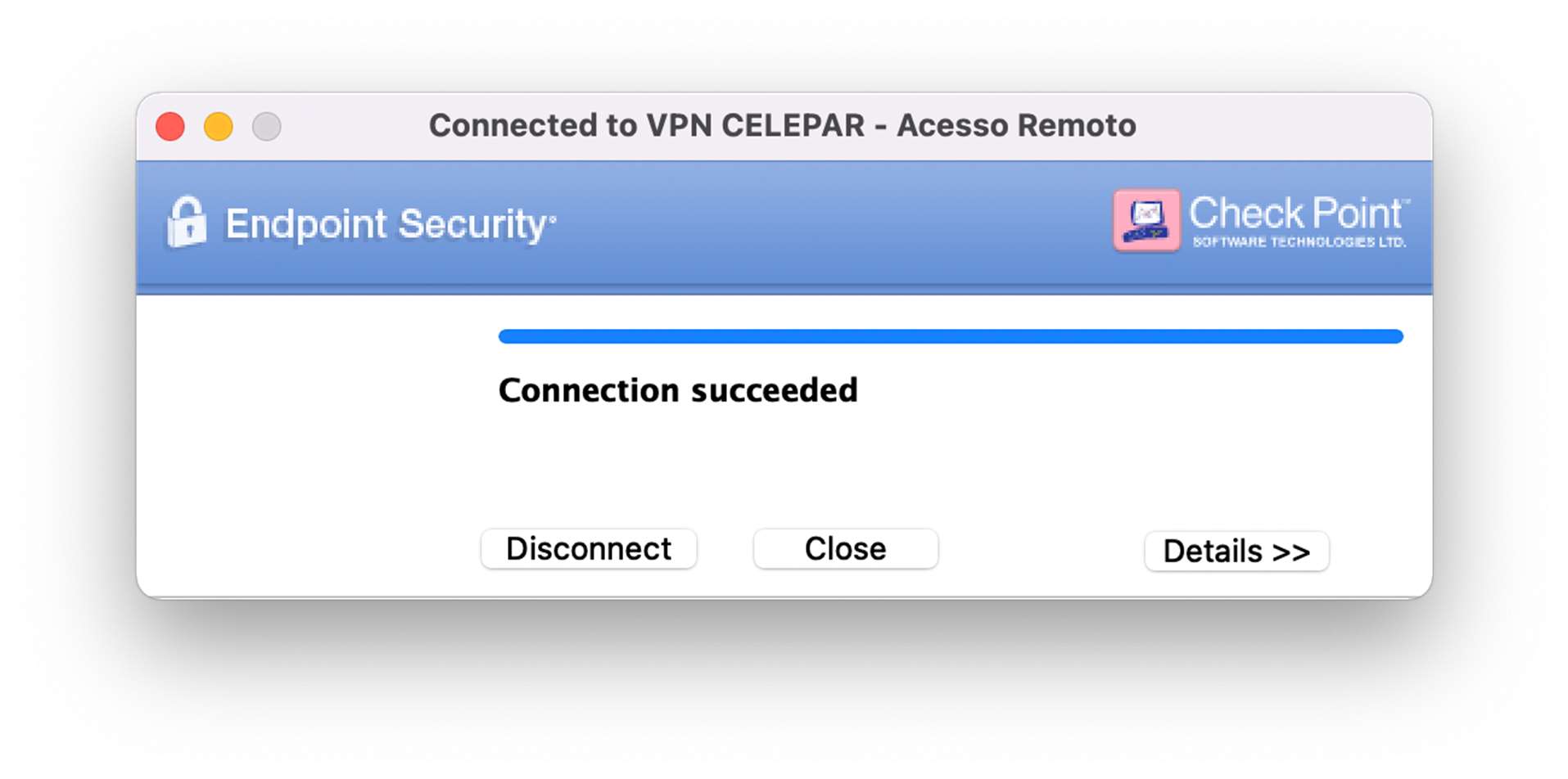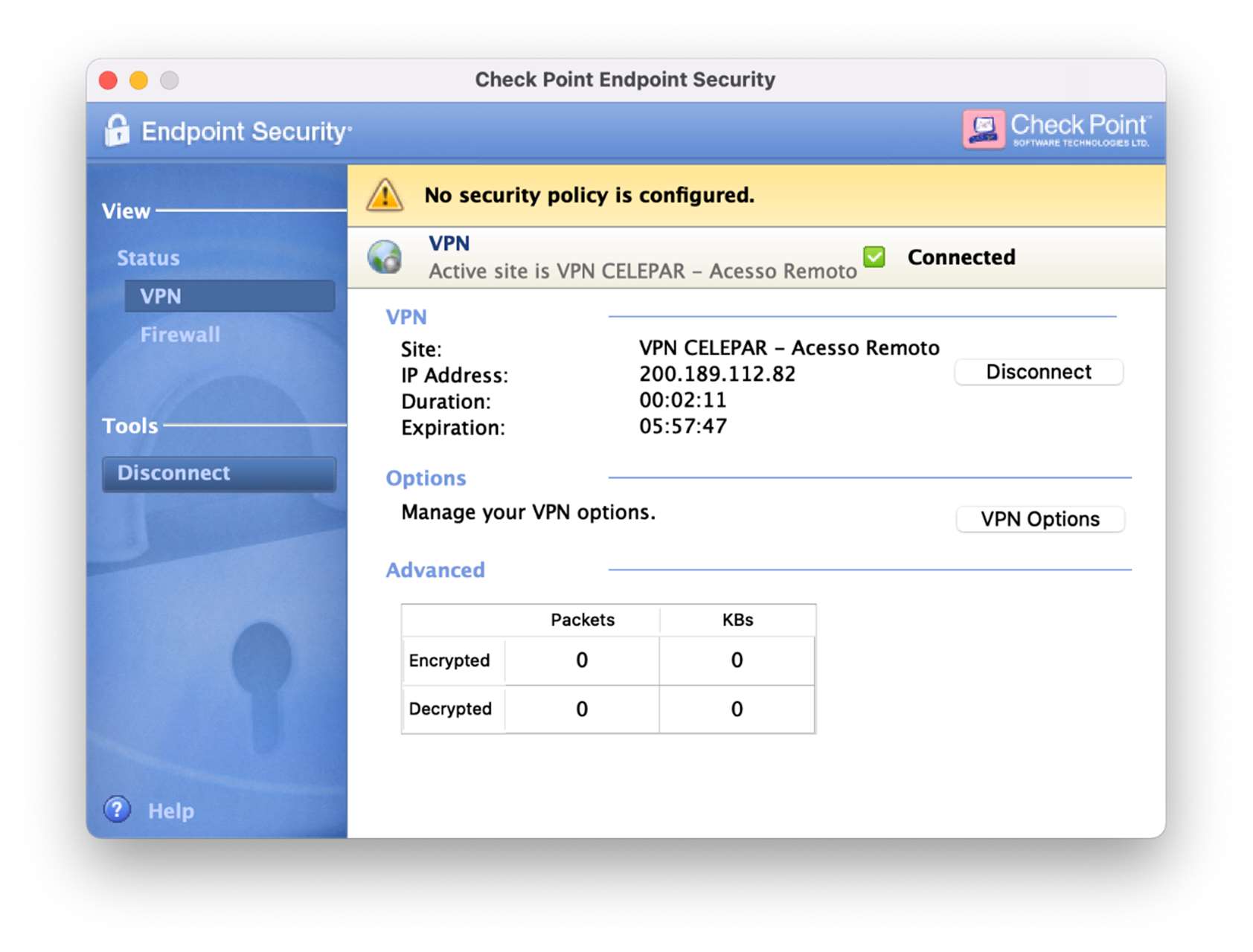Acesso Remoto VPN - MacOS
Instalação do Client
1. Antes de iniciar as configurações, instale o software cliente necessário, disponível em:
https://www.checkpoint.com/quantum/remote-access-vpn/#downloads
2. Clicar em Download.
Será aberta uma nova página com os detalhes do Download. No momento da criação desse documento, a versão disponível era a E84.70.
Clicar novamente em Download
3. Após a finalização do download, executar o arquivo .dmg salvo na máquina
4. Clicar em Next.
5. Clicar em Continue.
6. Clicar em Agree para aceitar os termos da licença.
7. Clicar em Install.
8. Clicar em Close para finalizar a instalação.
9. Clicar em Yes para iniciar a configuração do acesso.
10. Clicar em Next.
11. Manter como Standard (Default) e Next.
12. Preencher o campo Server address or Name com acessoremoto.pr.gov.br.
Se desejável, pode-se alterar o campo Display Name para um nome da sua escolha ou manter o padrão.
Clicar em Next.
13. Selecionar (manter) como Username e Password e Next.
14. Clicar em Finish para encerrar a configuração.
15. Para efetuar a conexão, informar o usuário e a senha do Expresso e clicar em Connect.